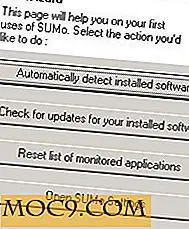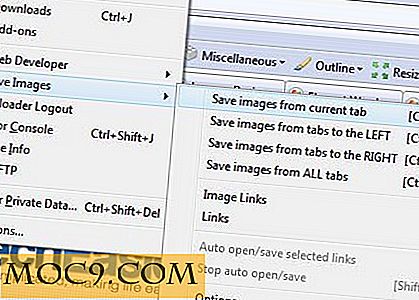Làm thế nào để thiết lập một ổ cứng ngoài để sử dụng với Mac OS X
Khi bạn lần đầu tiên đính kèm một ổ đĩa cứng vào máy Mac của bạn, nó sẽ tự động gắn kết và sẵn sàng để sử dụng; tuy nhiên trước khi dựa vào nó, bạn nên cân nhắc thực hiện một số biện pháp phòng ngừa để đảm bảo rằng ổ đĩa tiếp tục hoạt động như mong đợi.
Lưu ý : Hướng dẫn này dành cho những người có ổ đĩa không thực sự làm việc với máy Mac của họ hoặc những người muốn thiết lập ổ đĩa của họ hoạt động đặc biệt trên OS X. Theo mặc định, hầu hết các ổ đĩa đều hoạt động với cả Windows và OS X trừ khi được chỉ định nếu không thì.)
Theo mặc định, nếu bạn có một đĩa cứng gắn ngoài mới và bạn không làm bất cứ điều gì với nó, nó có lẽ sẽ ở định dạng FAT32. Định dạng này sẽ hoạt động tốt trên Mac, nhưng nó có một số hạn chế. Đối với người mới bắt đầu, FAT32 thiếu hỗ trợ ghi nhật ký sẽ giúp ngăn chặn việc hỏng dữ liệu và thiếu sự hỗ trợ cho các quyền hệ thống tệp khác nhau. Ngoài ra, ổ đĩa FAT32 thường đi kèm với lược đồ phân vùng Bản ghi khởi động chính, không hoạt động với các thường trình CoreStorage của Apple và do đó sẽ không cho phép mã hóa được hỗ trợ bởi hệ điều hành (trong số các tùy chỉnh khác).
Nếu ổ cứng bên ngoài của bạn không hoạt động như mong đợi hoặc bạn cần nó ở định dạng dành riêng cho Mac, dưới đây là cách thiết lập ổ đĩa cứng để sử dụng với Mac OS X:

Để bắt đầu, hãy chắc chắn định dạng ổ đĩa của bạn. Để định dạng ổ đĩa, hãy gắn ổ cứng gắn ngoài vào hệ thống của bạn và mở Disk Utility, sau đó thực hiện các bước sau:
1. Chọn thiết bị ổ đĩa của bạn trong danh sách thiết bị trong ngăn bên tay trái, đây là mục trên bất kỳ dung lượng lưu trữ nào trên ổ đĩa và có thể hiển thị tên nhà sản xuất, kích thước phương tiện, v.v.
2. Chọn tab “Phân vùng” xuất hiện.

3. Chọn "1 phân vùng" từ trình đơn thả xuống (hoặc nhiều hơn, nếu bạn có nhu cầu cụ thể cho nhiều hơn một tập). Khi bạn chọn bố cục phân vùng mới từ trình đơn thả xuống, mỗi phân vùng mới sẽ tự động được định dạng thành Mac OS Extended (Journaled) theo mặc định, nhưng hãy chắc chắn kiểm tra lại bằng cách chọn từng trong sơ đồ phân vùng và sau đó chọn định dạng cho nó.
4. Nhấp vào nút Tùy chọn và đảm bảo “GUID” được chọn làm sơ đồ phân vùng.
5. Nhấp vào Áp dụng để lưu các thay đổi.
Một khi bạn đã hoàn thành tất cả các bước trên, ổ đĩa phải tháo gắn kết và cập nhật lại với các thiết lập định dạng mới, và bây giờ sẽ sẵn sàng để sử dụng. Nói chung một định dạng của ổ đĩa theo cách này là tất cả những gì cần thiết; tuy nhiên, một số người có thể muốn thử nghiệm thêm các ổ đĩa để đảm bảo rằng các phương tiện truyền thông không chứa bất kỳ khối xấu hoặc các lỗi khác ngoài phạm vi định dạng của ổ đĩa.
Kiểm tra ổ cứng mới được định dạng
Nếu bạn muốn kiểm tra sâu ổ đĩa trước khi bắt đầu sử dụng, hãy chọn âm lượng, sau đó nhấp vào “Xóa an toàn” trong tab Xóa và kéo thanh trượt Xóa an toàn đến vị trí thứ hai trước khi nhấp OK. Điều này sẽ làm cho mỗi khối dữ liệu có sẵn được truy cập và ghi vào. Nếu một là xấu, sau đó đĩa sẽ phân bổ một khối dự phòng ở vị trí của nó và đảm bảo rằng không gian lưu trữ có thể ghi được hợp lý có sẵn để sử dụng. Xóa an toàn và các tùy chọn tương tự khác kiểm tra từng khối lưu trữ của một thiết bị có thể mất một số giờ để hoàn thành, nhưng nó làm giảm số lượng các vấn đề tiềm ẩn với biến tần.
Có bất kỳ mẹo nào khác mà bạn muốn chia sẻ với chúng tôi không? Hãy chắc chắn cho chúng tôi biết trong phần bình luận bên dưới.